| Oracle® Fusion Middleware Oracle HCM Cloudアダプタの使用 リリース12.1.3 E67365-01 |
|
 前 |
 次 |
次の表では、Oracle HCM Cloud WSDLの要件について説明します。
前提条件
| WSDL要件 | WSDLの入手先 |
|---|---|
URLは、サービス・カタログ・サービスWSDLのURLである必要があります。クライアントは、サービス・カタログ・サービスを使用して、そのインスタンスで使用可能なパブリックなOracle Fusion Applicationサービス・エンドポイントに関する情報をすべて取得できます。返される情報は、特定のクラウド・インスタンスに固有のものであり、インスタンスに適用されたパッチに導入されている可能性がある新しいサービスも反映されています。このサービスを使用して、クラウド・インスタンス上で使用可能なSOAPサービスをプログラムで検出したり、ビジネス・オブジェクトを管理するためのSOAPサービスを呼び出すために必要なメタデータを取得します。 |
Oracle HCM Cloud接続を作成する開発者は、Oracle HCM Cloudサービス管理者と協力して、特定のSaaSアプリケーション用としてプロビジョニングされたサービス・カタログ・サービスの具体的なWSDL URLを取得する必要があります。具体的なWSDL URLは、接続の作成中に提供する必要があります。 |
この項では、トークン化されたサービスWSDLの外部仮想ホストとポートを導出する方法について説明します。トポロジ登録設定タスク内のトポロジ情報には、ドメインおよびアプリケーション用の外部仮想ホストとポートが含まれます。次の手順では、サービス・カタログ・サービスWSDL URLの例としてhttp://atf_server:port/fndAppCoreServices/ServiceCatalogServiceを使用して値を導出する方法について説明します。
トポロジのレビュー・ページにアクセスするには、ユーザーのジョブ・ロールにASM_REVIEW_TOPOLOGY_HIERARCHY_PRIV資格を付与する必要があります。この資格は、ASM_APPLICATION_DEPLOYER_DUTY職務ロールに付与され、この職務ロールはASM_APPLICATION_DEVELOPER_DUTYおよびASM_APPLICATION_ADMIN_DUTY職務ロールによって継承されます。
次の手順で説明されているメニュー・アイテムおよびタスクがクラウド・インスタンス内にない場合は、必要なロールがユーザー・アカウントから欠落しています。このような場合は、クラウド・インスタンスのセキュリティ管理者に連絡してください。
クラウド・インスタンスにログインします。
ウィンドウの上部にあるグローバル領域内の「ナビゲータ」アイコンをクリックし、「ツール」ヘッダーの下の設定およびメンテナンスを選択します。
ウィンドウの左側にある「タスク」リージョン領域内のトポロジ登録セクションの下のテクノロジーのレビューを選択します。
ウィンドウの中央にある「詳細」タブをクリックします。
タブに、クラウド・インスタンスで構成されているドメインのリストが表示されます。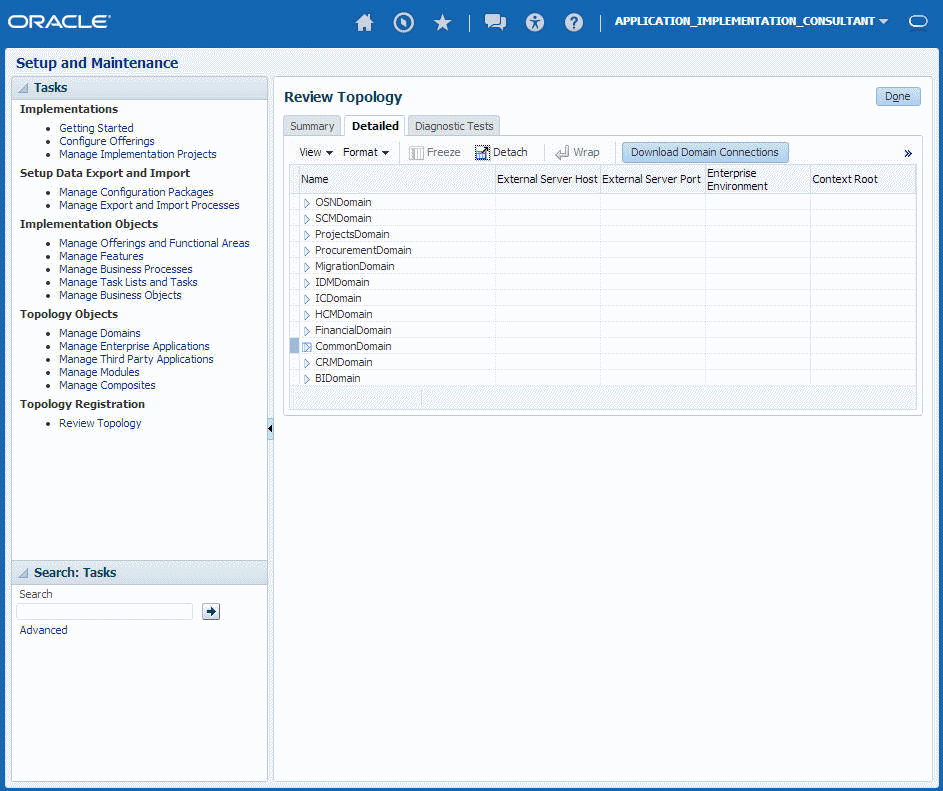
図GUID-A83FF1BE-84D9-49C5-8820-9F7EBB92A3FD-default.pngの説明
ドメイン名を展開し、ドメインにデプロイされているJ2EEアプリケーションの外部仮想ホストおよびポートを選択します。サンプル・ウィンドウでは、この特定のインスタンスの値はそれぞれfs-your-cloud-hostnameおよび443です。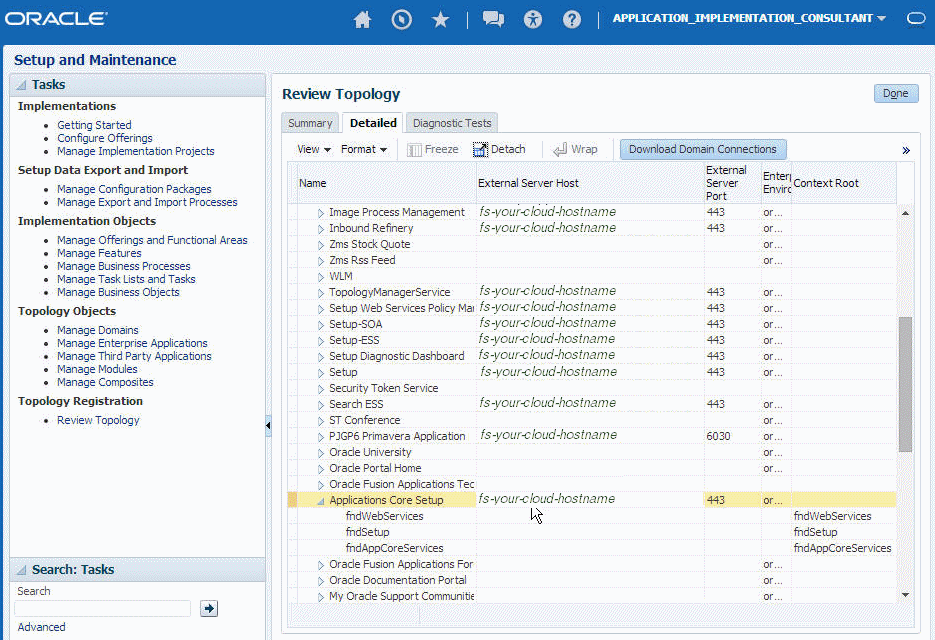
図GUID-CB01D3AF-462B-4765-81A8-7E2BBEE1BA6F-default.pngの説明
domainName_server:PortNumberを、前の手順で識別した外部仮想ホストおよびポートに置き換えます。次に例を示します。
https://fs-your-cloud-hostname:port/fndAppCoreServices/ServiceCatalogService?wsdl